Pada komputer berbasis Windows 10, Pembaruan Kumulatif KB4528760 mungkin gagal dipasang dengan kesalahan 0x800f0988: "Ada beberapa masalah menginstal pembaruan, tetapi kami akan mencoba lagi nanti." (Pembaruan Kumulatif untuk Windows 10 1909 (KB4528760) – Kesalahan 0x800f0988).
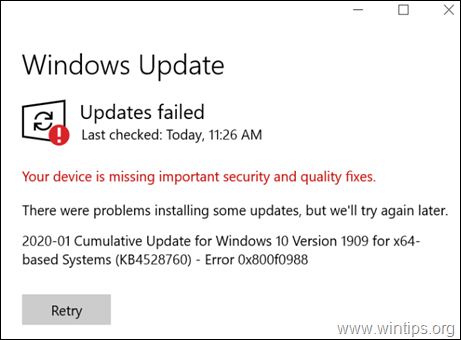
Tutorial ini berisi petunjuk langkah demi langkah untuk mengatasi kesalahan 0x800f0988 di Pembaruan Windows 10 KB4528760.
Cara MEMPERBAIKI Kesalahan Pembaruan Windows 10 0x800f0988. *
* Catatan: Setelah beberapa tes, saya menemukan bahwa solusi yang paling berfungsi untuk mem-bypass kesalahan 0x800f0988 pada pembaruan Windows 10 KB4528760, adalah dengan melakukan peningkatan perbaikan Windows 10 (Metode 4), tetapi Anda juga dapat mencoba solusi lainnya.
Metode 1. Jalankan Pemecah Masalah Pembaruan Windows 10.
Metode pertama untuk memperbaiki masalah pembaruan Windows 0x800f0988, adalah dengan menjalankan alat Pemecah Masalah Pembaruan Windows 10 Microsoft di Administrator mode. Untuk melakukannya:
1. Navigasi ke Panel kendali –> Penyelesaian masalah –> Perbaiki masalah denganPembaruan Windows.

2.Mengulang kembali komputer Anda.
3. Coba instal pembaruan.
Metode 2. Paksa Windows untuk membuat ulang folder Windows Update Store.
Metode selanjutnya untuk memperbaiki masalah pembaruan di Windows, adalah dengan membuat ulang folder Windows Update Store ("C:\Windows\SoftwareDistribution"), yang merupakan lokasi tempat Windows menyimpan pembaruan yang diunduh. Untuk melakukannya:
1. Secara bersamaan tekan jendela  + R kunci untuk membuka kotak perintah run.
+ R kunci untuk membuka kotak perintah run.
2. Di kotak perintah jalankan, ketik: services.msc dan tekan Memasuki.

3. Klik kanan pada pembaruan Windows layanan dan pilih Berhenti.

4. Kemudian, buka Windows Explorer dan navigasikan ke C:\Windows map.
5. Pilih dan Menghapus "Distribusi Perangkat Lunak" folder.*
(Klik Melanjutkan di jendela "Akses Folder Ditolak").
* Catatan: Lain kali Pembaruan Windows akan berjalan, yang baru kosong Distribusi Perangkat Lunak folder akan secara otomatis dibuat oleh Windows untuk menyimpan pembaruan.

6. Nyalakan kembali komputer Anda, lalu coba periksa pembaruan.
Metode 3. PERBAIKI kesalahan korupsi Windows dengan alat DISM & SFC
1. Buka command prompt sebagai administrator. Untuk melakukannya:
1. Di kotak pencarian ketik: cmd atau prompt perintah
2. Klik kanan pada prompt perintah (hasil) dan pilih Jalankan sebagai administrator.

2. Pada jendela prompt perintah, ketik perintah berikut & tekan Memasuki:
- DISM /Online /Cleanup-Image /StartComponentCleanup

3. Kemudian berikan perintah ini untuk memperbaiki Windows:
- Dism.exe /Online /Cleanup-Image /Restorehealth

4. Bersabarlah sampai DISM memperbaiki toko komponen. Ketika operasi selesai, (Anda harus diberitahu bahwa kerusakan penyimpanan komponen telah diperbaiki), berikan perintah ini dan tekan Memasuki:
- SFC / SCANNOW

5. Ketika pemindaian SFC selesai, mengulang kembali komputer Anda.
6. Coba perbarui sistem Anda lagi.
Metode 4. Perbaiki Windows 10 dengan Upgrade di tempat.
Metode lain yang biasanya berhasil, untuk memperbaiki masalah pembaruan Windows 10, adalah dengan melakukan Pembaruan Perbaikan Windows 10, dengan menggunakan alat Pembuatan Media untuk membuat media instalasi ISO atau USB Windows 10. Untuk tugas itu, ikuti petunjuk terperinci pada artikel ini: Cara memperbaiki Windows 10.
Itu dia! Metode mana yang berhasil untuk Anda?
Beri tahu saya jika panduan ini telah membantu Anda dengan meninggalkan komentar tentang pengalaman Anda. Silakan suka dan bagikan panduan ini untuk membantu orang lain.